快速入门指南
请按照以下步骤启动您的第一个发现项目。
第 1 步 – 创建项目
登录您的 Jira Product Discovery 站点,点击顶部导航栏中的项目下拉列表。点击创建项目。在这里,您可以找到 Jira 产品套件内的多个模板,您可从中进行选择。选择产品管理或软件开发,然后找到产品发现模板。
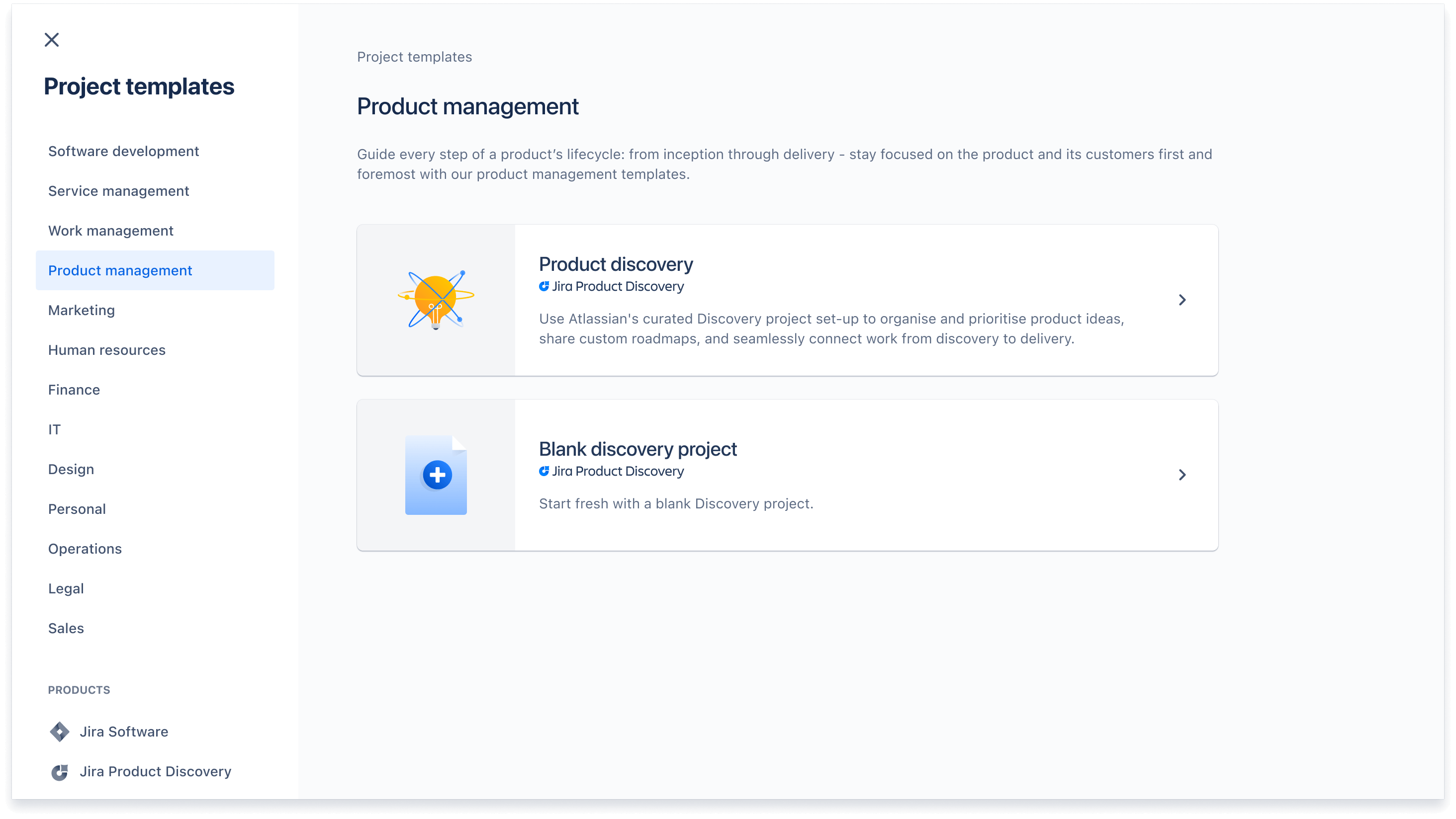
第 2 步 - 分配项目角色
确定团队中谁是创建者(创建和管理想法、视图和项目)以及谁是贡献者(添加洞察信息、评论和回应,并在获得允许的情况下创建想法)。
要管理项目访问权限和角色,请访问发现项目左下角的项目设置,并选择访问权限。请注意,您必须是创建者或管理员才能完成此步骤。
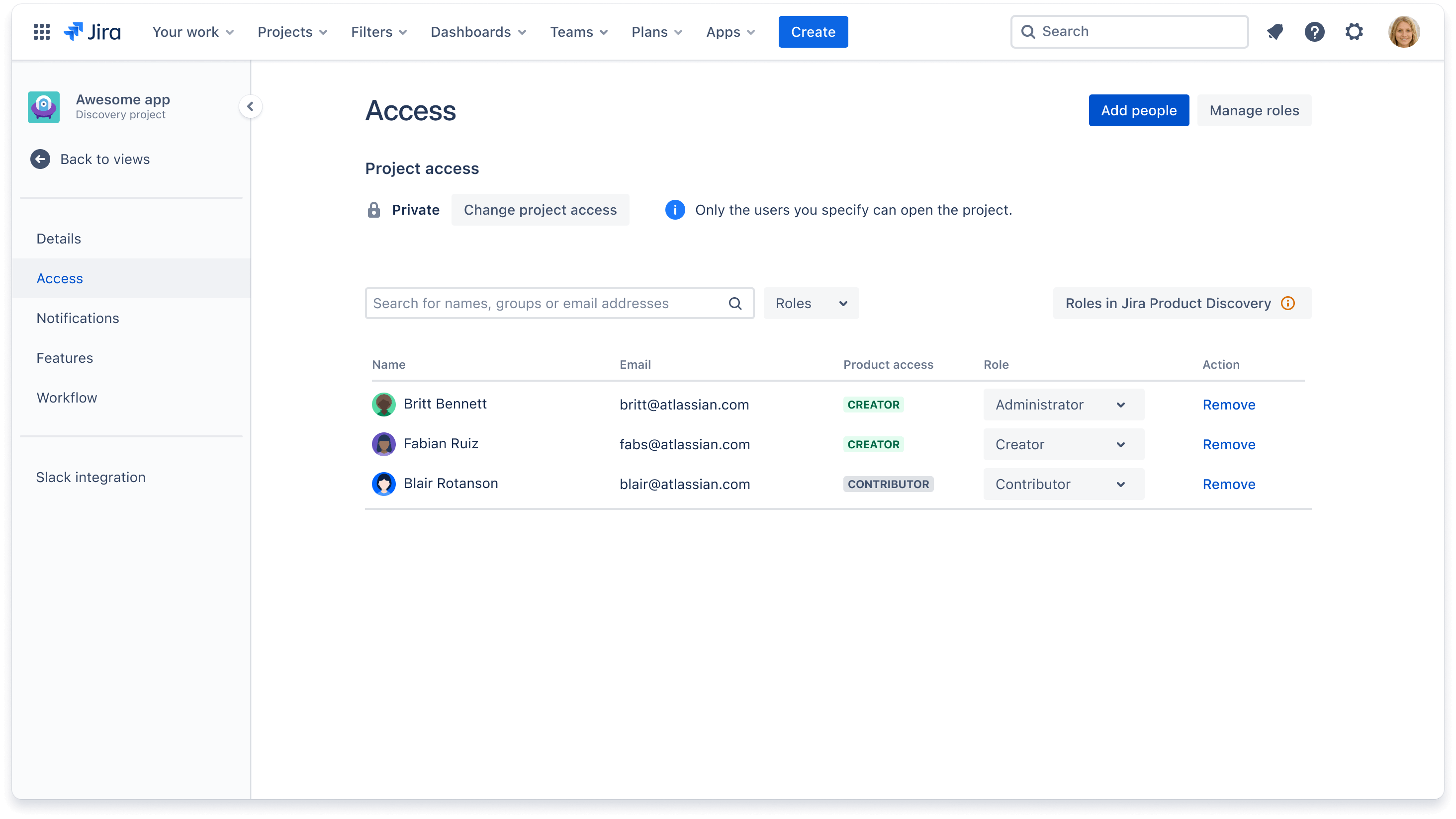
第 3 步 - 添加想法
设置好项目后,就该添加想法了。Jira Product Discovery 项目由想法组成,这些想法可以是任何内容,可以是机会,也可以是潜在解决方案。
要添加想法,请点击蓝色的创建按钮。
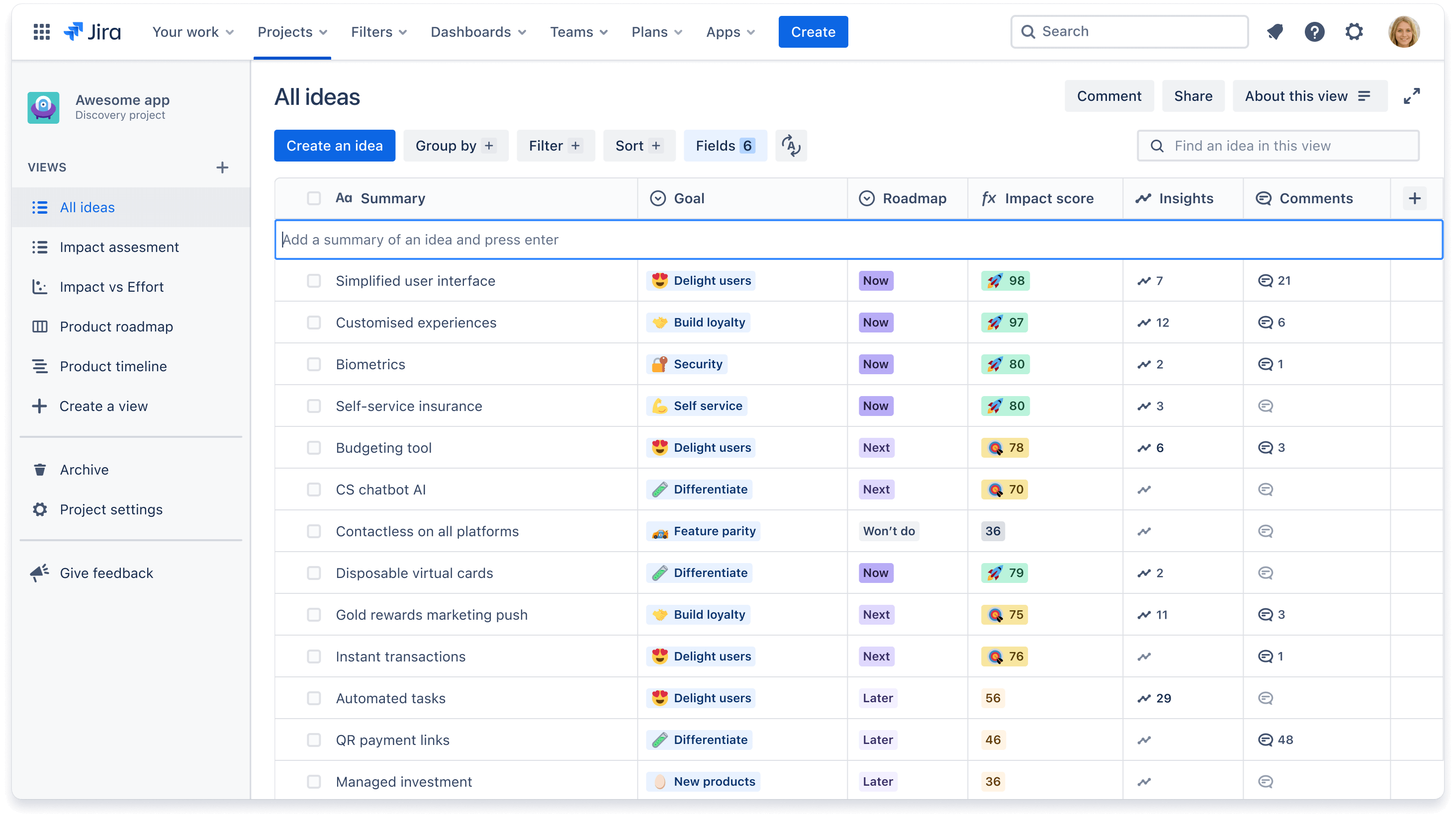
想法创建完毕后,点击想法,为您的想法添加描述或背景信息。
第 4 步 - 创建或更新自定义字段
字段是一系列精细的标准或特征,可以帮助您描述和比较想法并确定想法的优先级。字段可以是目标、工作量、业务影响等。
要添加新字段,请点击 Fields +(字段 +)按钮。从我们的开箱即用选项中进行选择,或者创建您自己的自定义字段。
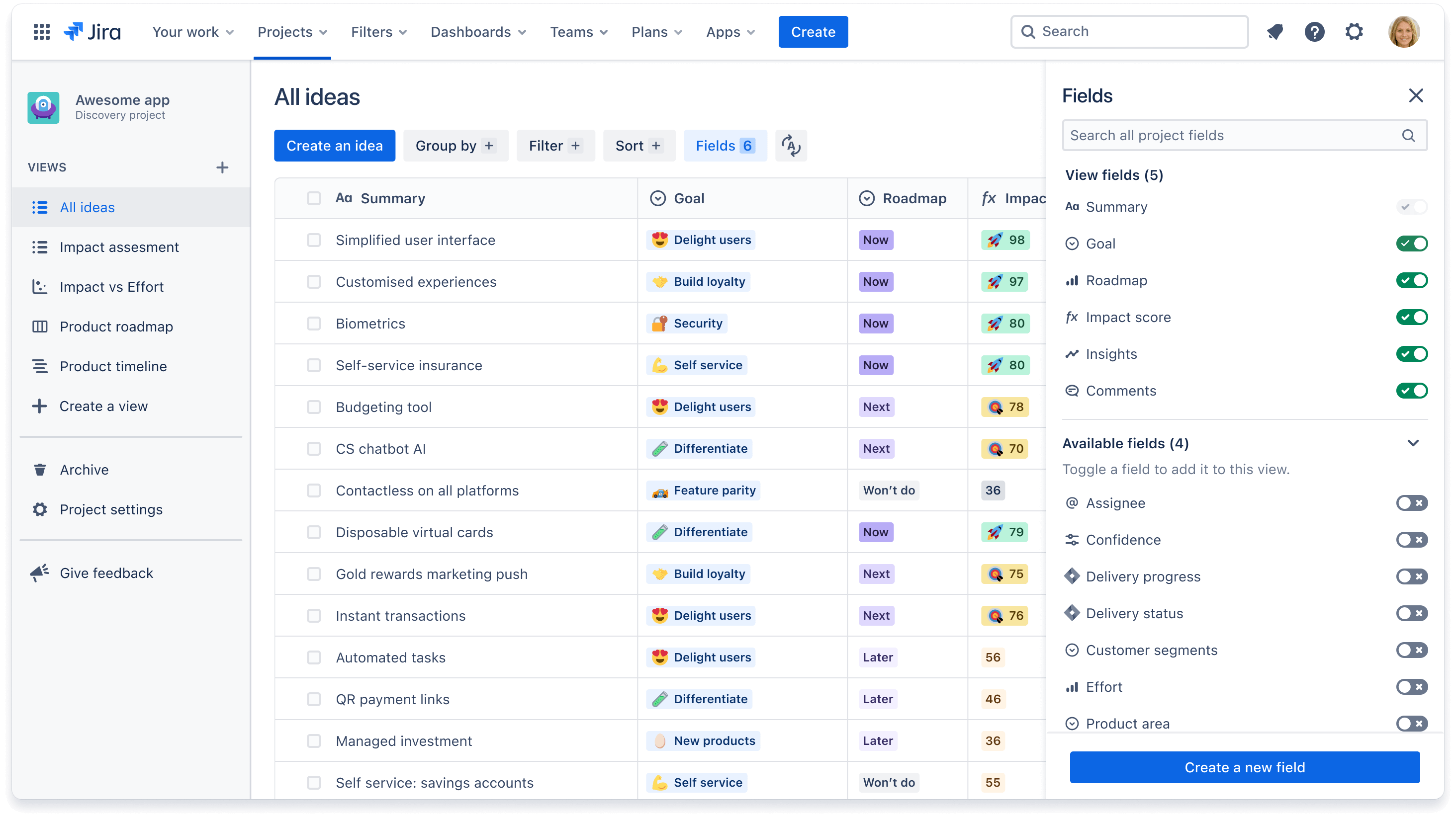
了解有关字段及如何创建自定义字段的更多信息。
第 5 步 - 添加洞察信息
如果想法含有丰富的洞察信息,想法的质量会得到提升。洞察信息可以是客户报价、产品分析、市场研究等。
可以通过两种方法收集洞察信息:
-
在想法内
- 点击某一想法,然后点击洞察信息选项卡。
- 点击蓝色的创建洞察信息按钮并粘贴纯文本或链接,例如 Jira Service Management 工作单或 Slack 消息
-
Jira Product Discovery Chrome 扩展程序
- 突出显示任意文本
- 在 Chrome 浏览器中点击该扩展程序
- 选择您要添加的想法或创建新想法,然后点击添加
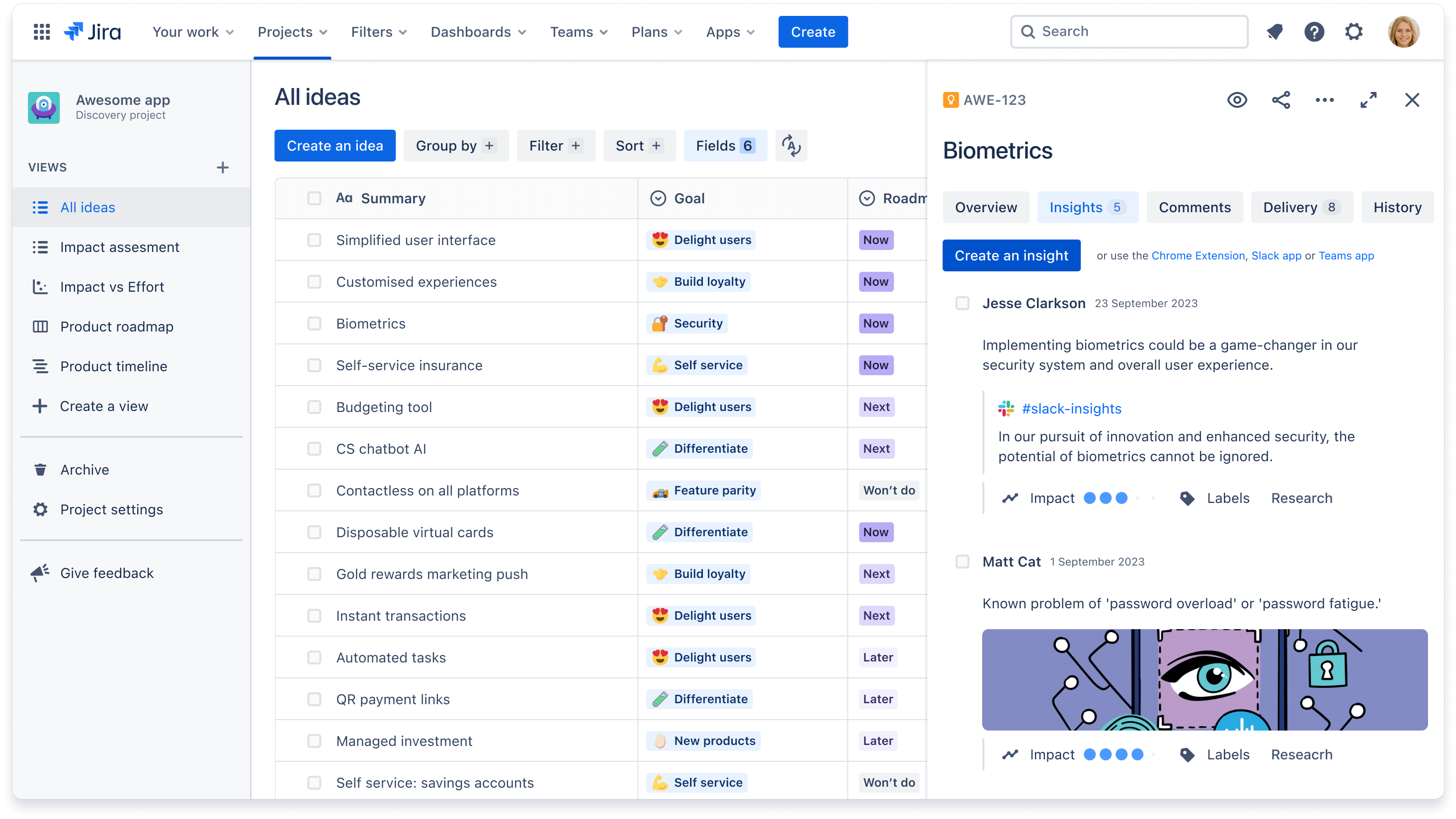
第 6 步 - 确定想法的优先级
接下来需要排定想法的优先级,确定哪些想法应该现在出现,哪些应该以后出现(或者永远不出现)。根据您关注的标准(如影响分数)排定优先级,或者使用适合您团队的方法(即 RICE 方法)。
点击左侧导航栏中的 Create a view +(创建视图 +)以创建优先级视图。选择创建新列表。根据您想如何为想法排定优先级,添加字段或创建自定义公式。按升序或降序排序,以轻松识别高优先级想法。
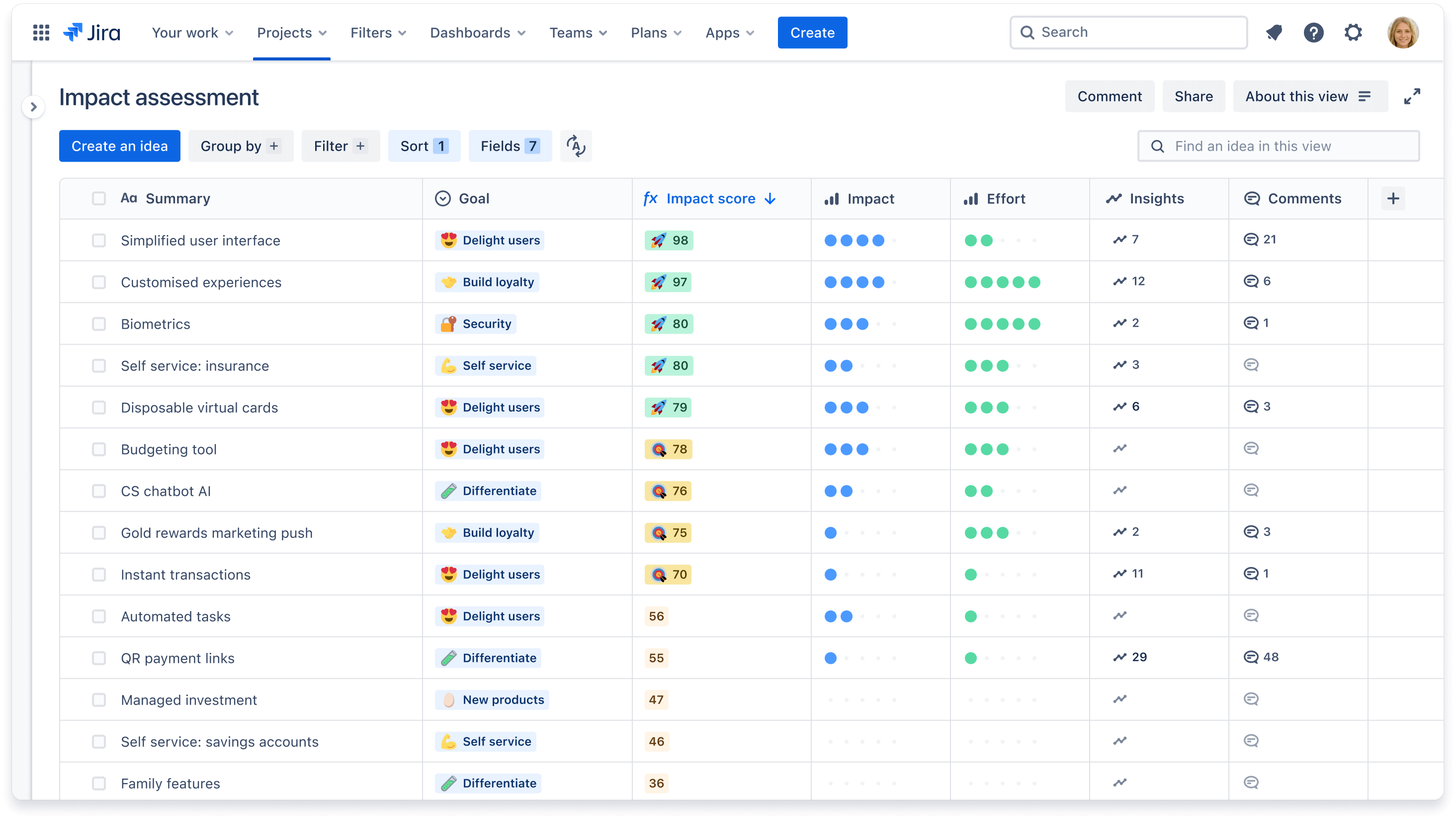
想了解其他团队如何进行分类并排定优先级,从中寻找灵感?请观看我们的视频,了解 Atlassian 的一个团队如何使用 Jira Product Discovery。
要通过一种简单直观的方式基于两个字段对比想法,请使用矩阵视图。在左侧导航栏中点击 Create a view +(创建视图 +),然后选择创建新矩阵。移动想法并自定义卡片,以便一目了然地查看信息。
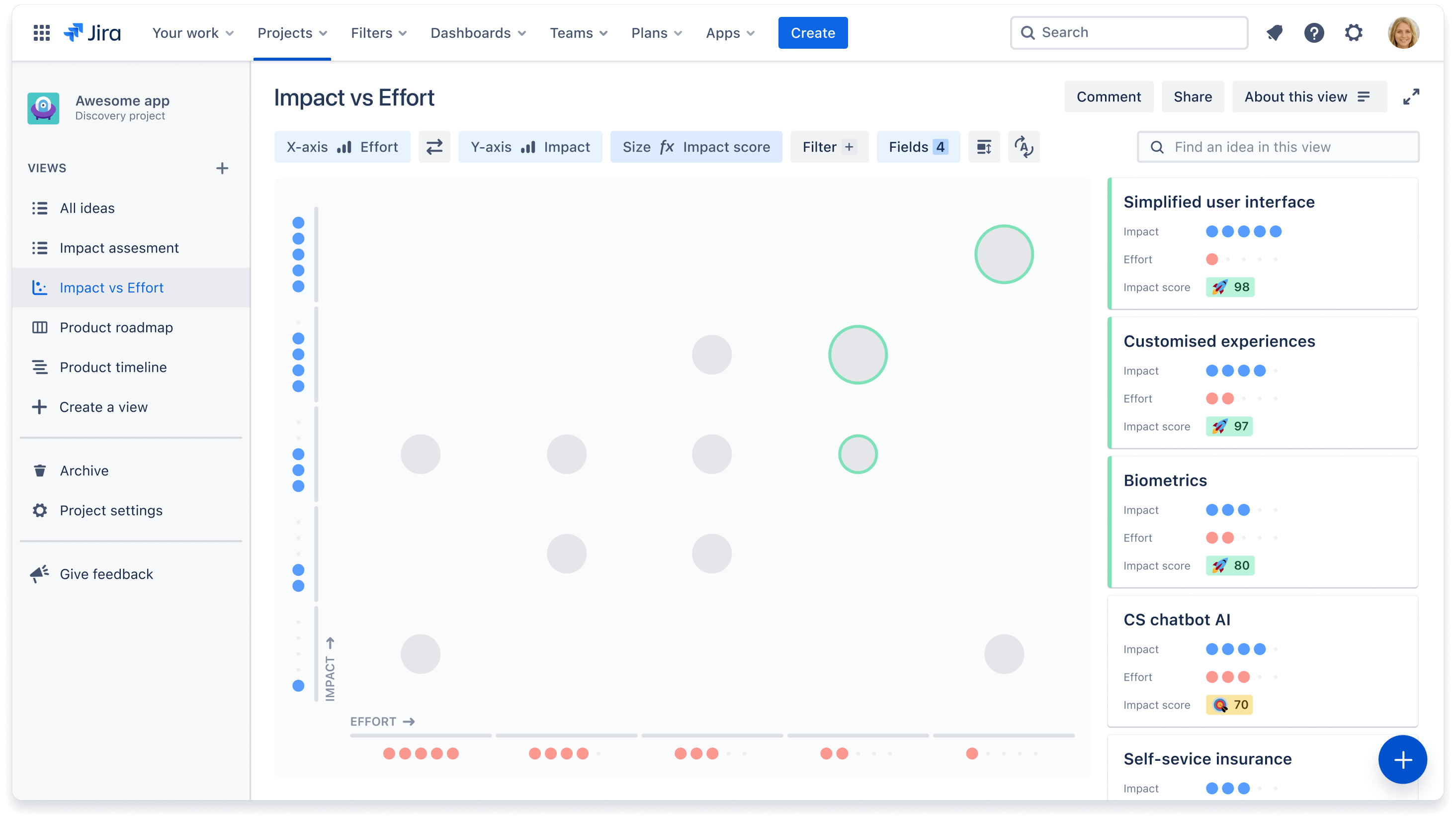
有关更多示例,请观看此演示,了解如何使用自定义字段和视图来排定优先级以及传达路线图。
第 7 步 - 创建和共享路线图
现在已经为想法排定了优先级,接下来可以创建路线图,并与利益相关者分享以获取反馈。在左侧导航栏中点击 + Create a view(+ 创建视图)来创建路线图,然后选择创建新面板。点击 Columns +(列 +)按钮,然后在字段下拉列表中选择路线图。移动想法,以显示它们是立即完成、下一步完成,还是稍后完成。
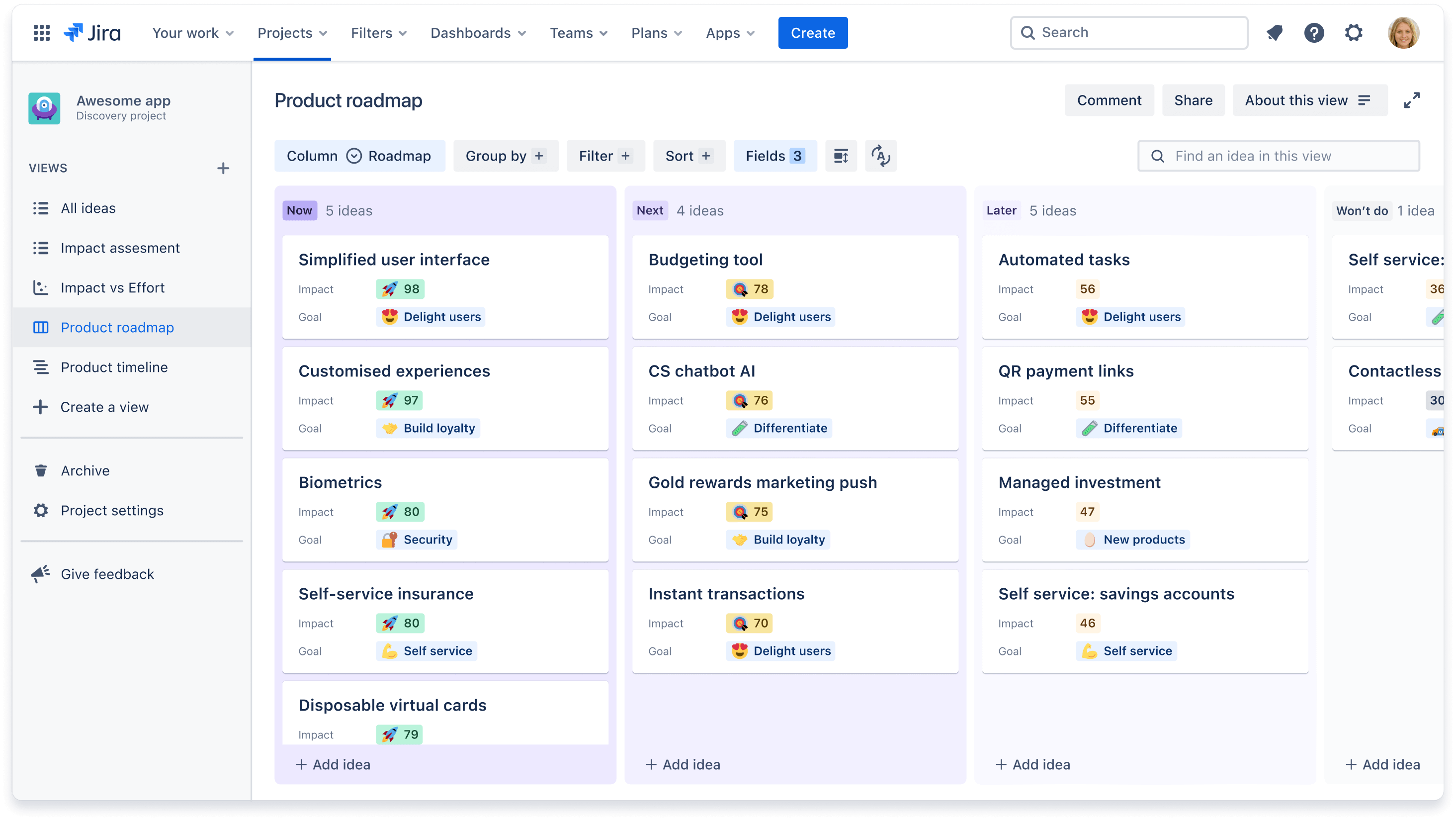
您还可以创建时间线视图,以使用时间线视图显示交付日期的粗略估计。在左侧导航栏中点击 + Create a view(+ 创建视图),然后选择创建新时间线。点击 Select fields +(选择字段 +)按钮,以月或季度为单位设置开始日期和结束日期,点击蓝色的 + 图标,将想法添加到时间线中。
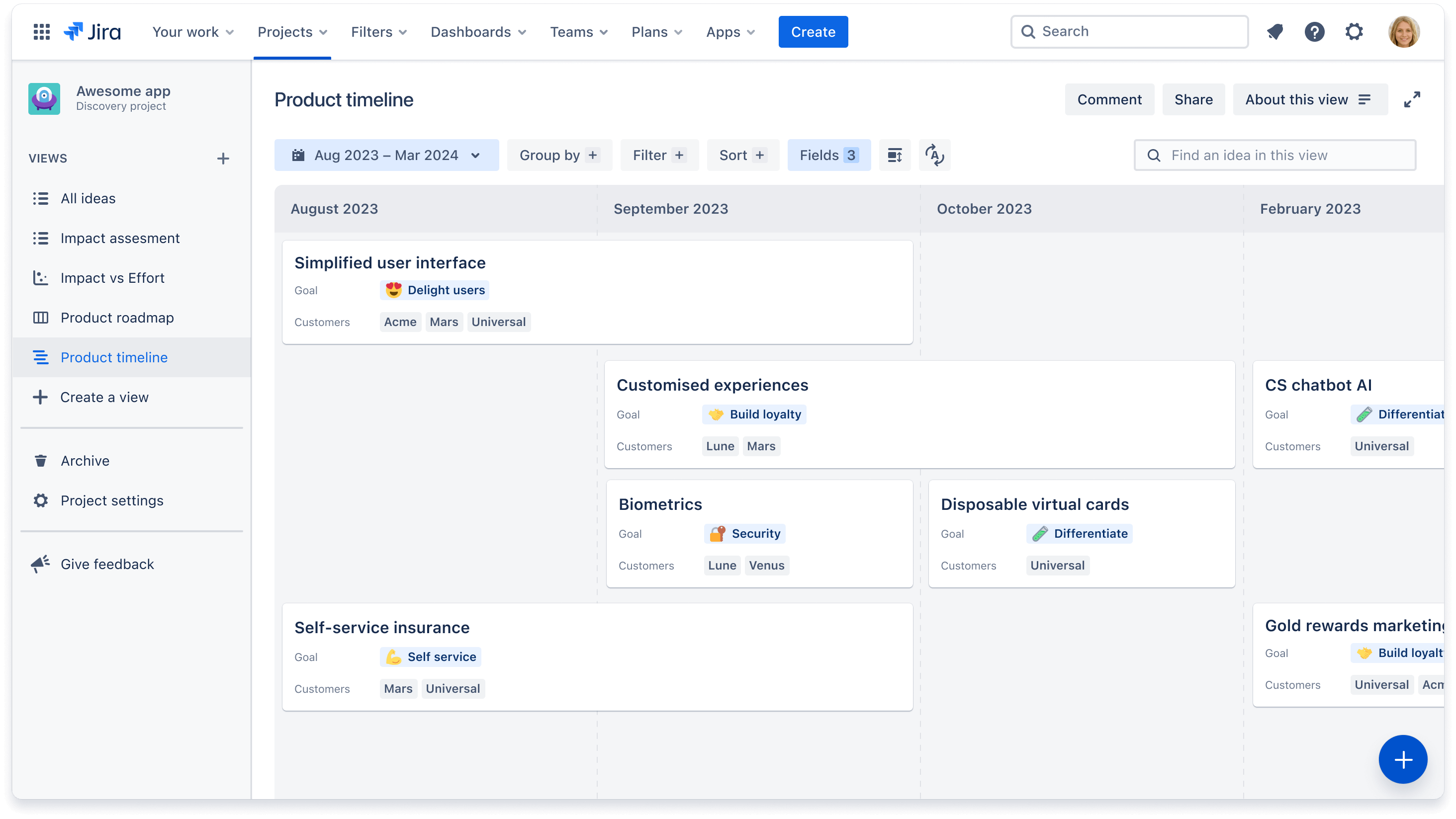
第 8 步 - 连接 Jira Software
最后一步是在开发团队的帮助下将想法变为现实。为了实现无缝、统一的工作流,请将您在 Jira Product Discovery 中的想法与 Jira Software 中正在进行的开发工作联系起来。为此,您必须在同一个站点上创建一个 Jira Software 项目。
点击您提交的想法之一,然后在想法面板中选择交付选项卡。如果您已经有长篇故事和事务,请选择添加交付工作单。否则,请选择创建交付工作单,在 Jira Product Discovery 中添加新的长篇故事或事务。此时,系统将自动填充您站点中的 Jira Software 项目。
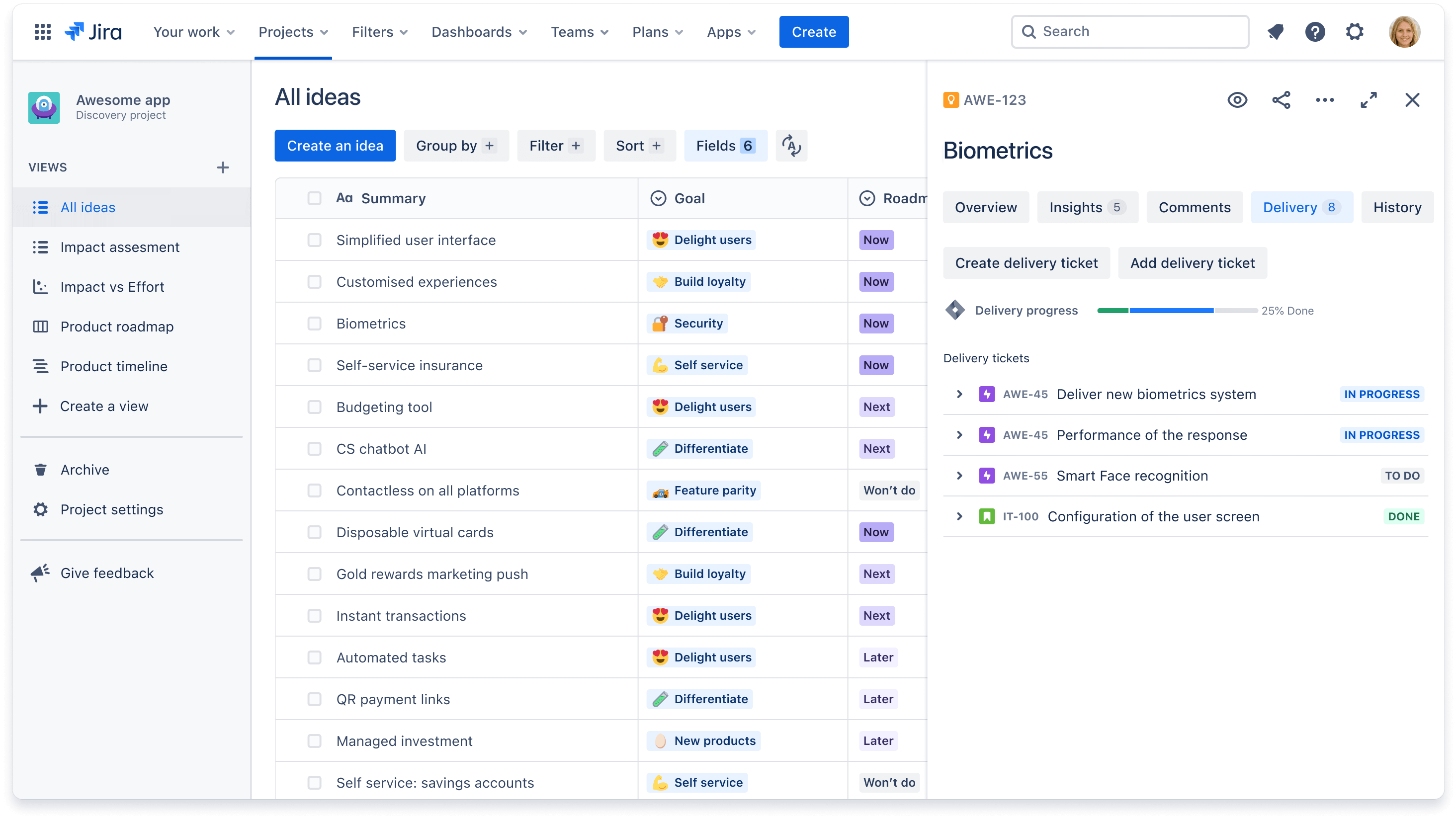
现在,您可以使用交付进度和交付状态字段,直接从 Jira Product Discovery 跟踪您的 Jira Software 长篇故事和事务的进度概要视图。许多客户还会选择创建单独的交付视图,从而在 Jira Product Discovery 中留出一个空间来概要了解实际工作的进展概况。